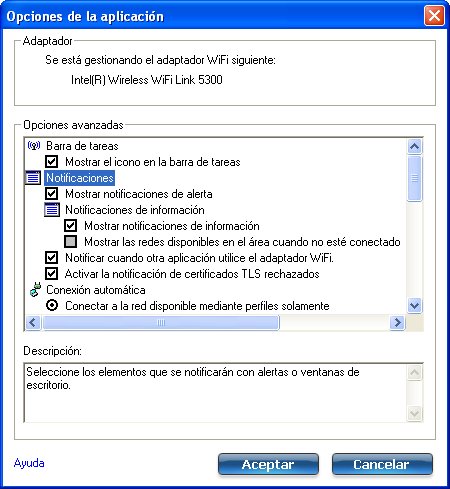
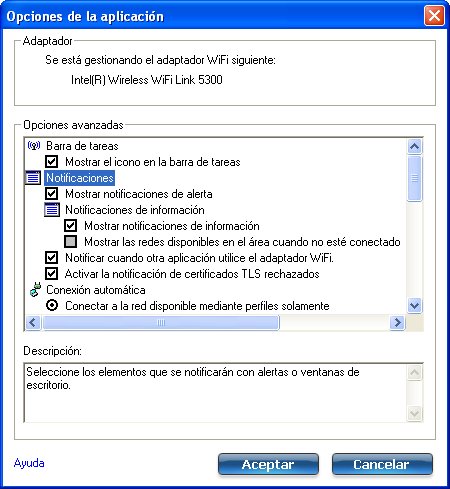
Las Opciones de la aplicación controlan el comportamiento de la Utilidad de conexión Intel(R) PROSet/Wireless WiFi.
| Nombre | Descripción |
|---|---|
Adaptador |
Indica el adaptador WiFi. Puede ser cualquiera de los siguientes:
|
Opciones avanzadas: Las opciones siguientes controlan el modo en que la Utilidad de conexión WiFi se comporta y muestra la información. |
|
Mostrar el icono en la barra de tareas: Seleccione esta opción para mostrar el icono de estado de la barra de tareas. Este icono reside en la barra de tareas de Windows (área de notificación). Este icono indica el estado de su conexión inalámbrica. Desmarque esta opción para no mostrar el icono de estado de la barra de tareas. El icono de estado de la barra de tareas proporciona varias funciones:
|
|
Mostrar notificaciones de alerta: Seleccione esta opción para mostrar alertas de escritorio junto al icono de la barra de tareas. Cuando se precisa la acción del usuario, aparece un mensaje. Solamente los sucesos de gran importancia activan una alerta de escritorio. Si se selecciona la alerta de escritorio, se realiza la acción correspondiente. Desmarque esta opción para no mostrar alertas de escritorio. Consulte Información sobre herramientas y alertas de escritorio si desea más información. Seleccione una de las opciones siguientes: Notificaciones de información: Estas alertas de escritorio son de menor importancia. No precisan la interacción del usuario. No obstante, mejoran el desempeño inalámbrico.
Notificar cuando otra aplicación utilice el adaptador WiFi: Si se selecciona esta opción, se muestra un mensaje cuando otras aplicaciones intentan gestionar el adaptador WiFi. Esto resulta útil si utiliza el software proporcionado por un punto de conexión (café o aeropuerto). A fin de aprovechar las funciones de la Utilidad de conexión WiFi, desactive el software al salir del punto de conexión. Activar la notificación de certificados TLS rechazados: Seleccione esta opción si desea recibir notificación cuando un certificado PEAP-TLS sea rechazado por el servidor de autenticación. Consulte Seguridad empresarial y Configurar un cliente con autenticación de red TLS si desea más información. |
|
Conectar a la red disponible mediante perfiles solamente: (Predeterminado) Conecte el adaptador WiFi a una red disponible mediante un perfil coincidente de la Lista de perfiles. Si no se encuentra un perfil coincidente, recibe una notificación (consulte Notificaciones). El dispositivo inalámbrico permanece desconectado hasta que se encuentra un perfil coincidente o se configura un perfil coincidente nuevo. Conectar a cualquier red disponible, si no se encuentra un perfil concordante: Seleccione esta opción para conectarse automáticamente a una red si no ha configurado un perfil para dicha red y se encuentra en una ubicación con una red inalámbrica abierta y sin seguridad. NOTA: Las redes abiertas no tienen seguridad. Tendrá que proveer su propia seguridad para esta conexión inalámbrica. Un modo de asegurar una conexión inalámbrica abierta es con el software Virtual Private Networking (VPN). Conectar a cualquier red sólo mediante perfiles (modo Cisco): Seleccione esta opción para probar cada uno de los perfiles en el orden de preferencia. Esto significa que se está en la proximidad de un punto de acceso que tiene más de un SSID, pero solamente se publicita uno. No conectar automáticamente, el usuario se conectará manualmente: Seleccione esta opción para desactivar la conexión automática. |
|
Activar la función de lista de exclusión automática: Seleccione esta opción para activar la función de lista de exclusión automática. Esta función proporciona un modo de excluir puntos de acceso de la conexión automática. Consulte Gestionar exclusiones si desea más información. Activar la función de lista de exclusión manual: Seleccione esta opción para activar la función de lista de exclusión manual. Esta función proporciona un modo de excluir redes de la conexión automática. Consulte Gestionar exclusiones si desea más información. |
|
Mostrar los encabezados de clasificación de las columnas: Seleccione esta opción para mostrar los nombres de las columnas en la Lista de redes WiFi. Haga clic en un encabezado de columna para ordenar la columna en orden ascendente o descendente. |
|
Compartir impresoras y archivos permite que otros equipos de una red puedan acceder a los recursos de su equipo. Debe proceder con precaución si utiliza un equipo portátil inalámbrico con la función de compartir impresoras y archivos activada. Utilice esta opción para recibir notificaciones cuando se conecte a una red inalámbrica con carpetas compartidas que cumpla alguna de las siguientes condiciones:
Dejar de compartir automáticamente las carpetas compartidas mientras dure la conexión a una red no segura. Desactivar esta notificación Notificar cuando esté conectado a una red no segura. |
|
Permite recibir alertas en función de los siguientes valores al estar conectado a una red Ad Hoc. Se recibe un máximo de cinco alertas cada dos minutos. Notificar si no se han unido participantes a la red Ad Hoc Notificar si todos los participantes han abandonado la red Ad Hoc |
|
Permite recibir una notificación si se utiliza el nombre de red (SSID) predeterminado para conectarse a una red. He aquí ejemplos comunes de nombres de red predeterminados y predefinidos: red inalámbrica, WLAN, linksys, predeterminado. Si se conecta a un punto de acceso que tenga un nombre de red (SSID) predeterminado, pueden surgir problemas de seguridad. Este punto de acceso suele utilizar toda la configuración predeterminada de seguridad y gestión (por ejemplo, Autenticación abierta; dirección IP, nombre de usuario o contraseña predeterminados). Si se trata de una red personal, cambie el nombre de la red y la configuración de seguridad para mejorar la seguridad de la red. Notificar cuando esté conectado a una red con el nombre SSID predeterminado |
|
| Opciones WiFi | Desactivar exploración WiFi cuando se asocie: Esta opción desactiva la búsqueda de puntos de acceso WiFi adicionales después de que el adaptador se haya conectado a un punto de acceso (red). Si se desactiva la exploración cuando ya se está conectado, puede mejorar el rendimiento de la conexión. |
| Wi-Fi Protected Setup* | Activar registro de dispositivo Desactive Activar registro de dispositivo para que el equipo pueda detectar una red y conectarse a ella como equipo inscrito. Notificar cuando haya puntos de acceso Wi-Fi Protected Setup dentro del alcance |
Aceptar |
Guarda la configuración y regresa a la página anterior. |
Cancelar |
Cierra y cancela los cambios hechos. |
Ayuda |
Proporciona información de ayuda de esta página. |